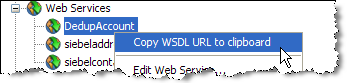
Director内に構成されたEDQプロセスは、リアルタイム・データ監査、クレンジングおよび照合(たとえば、リアルタイム重複防止など)のために、Webサービスとしてデプロイし、ソース・システムと容易に統合できます。
これによって、データに関する問題を統合データ品質Webサービスを使用してデータ入力時に予防し、レコードをその入力時にチェックできます。
プロジェクト・ブラウザで「Web Services」を右クリックし、「New Web Service」を選択します。
ウイザードを使用して、Webサービスのインバウンドとアウトバウンドのインタフェースを定義します。これらのインタフェースを定義した後は、リーダーがリアルタイム・プロバイダ(インバウンド・インタフェース)から読み取るように構成し、ライターがリアルタイム・コンシューマ(アウトバウンド・インタフェース)に書き込むように構成することで、Webサービスとして機能するようにプロセスを変更できます。アウトバウンド・インタフェースは、たとえば、レコードの入力時にはそのレコードをチェックするが、応答は発行しないリアルタイム・モニタリング・プロセスのオプションであることに注意してください。
一部のWebサービスでは、複数のレコードを同じメッセージの一部とみなすと便利です。たとえば、重複したレコードのシステムへの入力を防止するために、Webサービスを設定してリアルタイムでレコードを照合する場合は、Webサービスのインバウンドとアウトバウンド両方のインタフェースで「Multi-record?」オプションを選択する必要があり、これによって、すべての候補レコードとともに単一のメッセージを受信し、重複の可能性があるレコードおよびそのマッチ・レベルとともに単一のメッセージを送信できます。
インバウンドとアウトバウンドのインタフェースでは、異なる「Multi-record」オプションを設定することもできます。たとえば、単一のインバウンド・レコードを、EDQで管理されている参照データ・セットと照合する場合(顧客レコードをウォッチリストと照合する場合など)、インバウンド・インタフェースは単一のレコードの場合がありますが、アウトバウンド・インタフェースは、入力レコードが複数のリストにマッチする可能性があるため、複数レコードの場合があります。
Webサービスに対するWSDLファイルのURLをコピーするには、そのファイルを右クリックして「Copy WSDL URL to clipboard」を選択します。
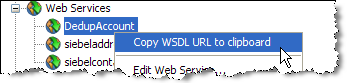
EDQサーバーに設定されているすべてのWebサービスは、使用する必要があるWSDLファイルにインテグレータが簡単にアクセスできるように、単一のページから表示できます。
サーバーですべてのWebサービスを表示する手順は、次のとおりです。
このページからは、WebサービスのサービスURLを表示したり、可能な操作(プロバイダとコンシューマ)に関して生成されたWSDLファイルを表示し、自動生成されたGUIを使用してWebサービスをテストすることができます(サービスが実行されている場合)。
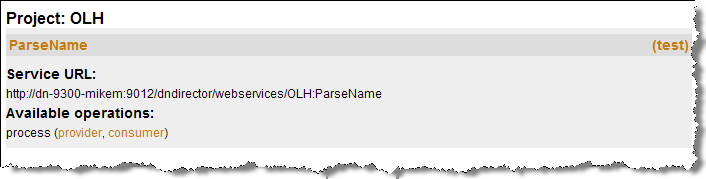
サーバー上のWebサービスをテストするための個別のJavaアプリケーションは、ここにある「(test)」オプションによって起動されます。これには、Webサービスの応答時間をテストするためのオプションが含まれています。後続の「Webサービスのテスト」を参照してください。
|
注意: プロジェクト・アクセスに制限があるユーザーの場合、表示してテストできるのは、アクセス権があるプロジェクトのWebサービスのみです。 |
Webサービスを定義した後は、プロセスのリーダーを構成してインバウンド・インタフェース(リアルタイム・プロバイダ)からメッセージを読み取り、プロセスのライターを(必要に応じて)構成し、アウトバウンド・インタフェース(リアルタイム・コンシューマ)に接続して応答を発行できます。
バッチ処理とリアルタイム処理を簡単に切り替える(たとえば、プロセスをテストするためにバッチ・モードに切り替える)ためには、データをビューから読み取るようにプロセスを構成し、ビュー・マッピングを変更してステージング・データ・ソース(スナップショットなど)とリアルタイム・プロバイダ(Webサービスなど)を切り替えると便利です。
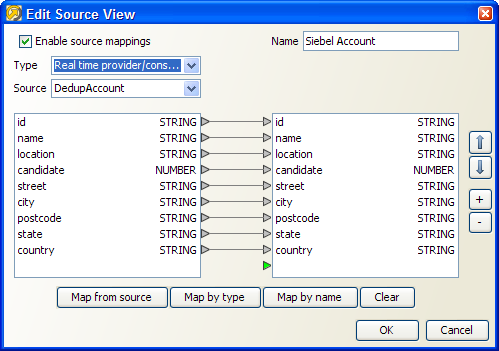
リアルタイム・プロセスを設計し、その内容をテストするためにバッチとリアルタイム実行を切り替える際の他の便利な方法は、そのプロセスに、2つのライター(1つは、リアルタイム応答を発行するライター、もう1つは、インバウンド・レコードと応答の両方の監査証跡をステージング・データ表に書き込むライター)を追加することです。これによって、2つの異なるジョブ(1つは、リアルタイム・ライターを有効にし、ステージング・データ・ライターを無効にするジョブ、もう1つは、ステージング・データ・ライターを有効にし、リアルタイム・ライターを無効にするジョブ)を構成できます。詳細は、「実行オプション」を参照してください。
Webサービスにリンクされるプロセスは、リアルタイム応答プロセス(インバウンド・メッセージを受け入れて、リアルタイム応答を発行する)またはリアルタイム・モニタリング・プロセス(レコードの追加時にそのレコードをチェックするが、応答は発行しない)のいずれかになります。プロセスは連続して実行される可能性が高いため、定期的に結果が書き込まれる間隔モードで実行することをお薦めします。
EDQ起動パッドからアクセス可能なJavaアプリケーションを使用すると、統合作業の前に、実行中のWebサービスをテストできます。このアプリケーションにアクセスするには、起動パッドからWebサービスを表示する際に「(test)」オプションをクリックします。有効なEDQユーザー名とパスワードを使用して、再度ログインする必要があります。
起動パッドで選択したWebサービスがデフォルトで選択されますが、上部の「Setup」セクションにある「Project」ドロップダウンと「Web Service」ドロップダウンで異なるサービスを選択してテストできます。

Webサービスが変更されている場合は、「Get WSDL」ボタンで最新のWSDLファイルを取得します。これによって、テスト・アプリケーションを続行しながらWebサービスの定義を編集できます。
残りの画面には、「In」セクションと「Out」セクションが表示されます。ここでは、要求を設定して、Webサービスに送信し、応答を確認できます。たとえば、次のスクリーンショットは、プロセスを使用して単一の名前フィールドを複数の体系化された名前属性にパースする簡単なWebサービスを示しています。
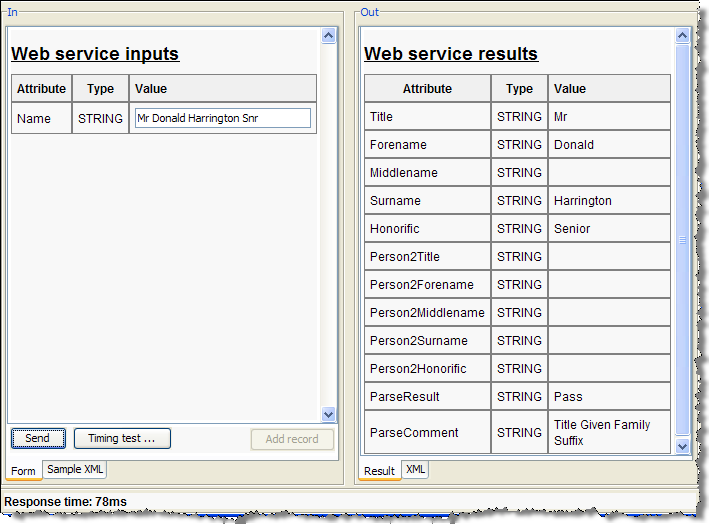
要求に応答するためのサービスの応答時間は、ミリ秒で測定されることに注意してください。
要求は必要に応じて複数回送信でき、応答の平均時間は図で示すことができます。これを実行するには、「Timing test...」ボタンをクリックして要求の送信回数を入力し、(必要に応じて)要求の送信間隔をミリ秒で入力します。次に、「Run...」ボタンをクリックして要求を送信します。「Status」セクションは、要求の送信に従って更新されます。
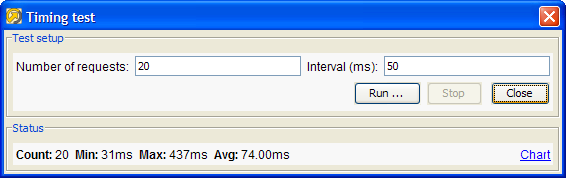
次に、「Chart」リンクをクリックして応答を示す図を生成すると、最も遅い応答と最も早い応答の発生時期を確認できます。

複数レコードが予測されるWebサービス、つまり、「Multi Record?」オプションが選択された状態で作成されたWebサービス(たとえば、一連の候補からマッチ・レコードを識別するためのWebサービス)の場合は、「Add Record」ボタンを使用して、必要な数のレコードを要求の送信前に追加できます。「Add Record」ボタンは、単一のレコードが予測されるWebサービスが選択されている場合は無効です。
EDQでは、JMS(Java Messaging Service)を介したリアルタイム機能を使用した統合もサポートされています。この場合、リアルタイム・プロバイダとコンシューマは手動で設定する必要があります。JMSを使用したEDQの構成に関する詳細とヘルプは、サポートに連絡してください。
Oracle (R) Enterprise Data Qualityオンライン・ヘルプ バージョン8.1
Copyright (C) 2006,2011 Oracle and/or its affiliates.All rights reserved.